苹果笔记本能装win7吗 苹果笔记本装Win7的详细步骤
苹果笔记本能够装载Windows 7操作系统的问题一直以来备受关注,对于那些习惯了Windows操作系统的用户来说,可能更希望在苹果笔记本上安装Windows 7,以便享受到两者的双重优势。虽然苹果笔记本默认搭载的是Mac OS X操作系统,但事实上通过一些简单的步骤和设置,我们可以在苹果笔记本上成功安装并运行Windows 7。接下来我们将详细介绍苹果笔记本安装Windows 7的步骤,以帮助那些有此需求的用户实现双系统运行。

苹果笔记本装win7步骤介绍,用光盘安装win7系统:
【准备】
有光驱的苹果 笔记本电脑 ,如果没有光驱,需要连接一个外置光驱;一个win7 64位纯净版安装盘。
【安装步骤】
1、打开苹果笔记本电脑,点击电脑右上角“前往”。在下拉列表中选择“实用工具”,在弹出的对话框中,选择“BootCamp 助理”,在弹出的新窗口中点击“继续”按钮。
2、在新窗口中,选择“从Apple下载最新的windows支持软件”选项。然后把安装盘插入苹果笔记本电脑光驱中,选择“安装win7或者更高版本”选项,点击“下一步”,然后就是划分win7系统的空间大小和mac系统空间的大小,可以根据自己的使用习惯划分,或者是平均分配。
3、设置好之后,点击“安装”,系统开始分区,分区好之后苹果笔记本电脑会自动重启。然后进入win7系统安装界面。
4、然后选择“自定义”选项,在新窗口中选择“分区bootcamp”、“驱动器选项 高级”,然后点击“格式化”,点击“确定”按钮。这时候苹果笔记本电脑就开始装win7系统了,这是时间会有点长,大约需要30分钟左右,苹果笔记本电脑在期间也会自动重启很多次,我们不需要操作,耐心等待就可以了。
5、接下来我们需要安装win7驱动,在win7系统文件中找到setup.exe程序,双击这个程序。在弹出的窗口中点击“下一步”,然后在弹出的窗口中,勾选“我接受许可协议中的条款”,然后点击“下一步”,然后在新窗口中勾选“apple software update”选项,点击“安装”即可,大约需要5分钟左右的时间就可以安装好。
6、win7系统驱动安装好之后,我们接下来需要激活win7系统,我们可以使用win7激活软件来激活系统,这样苹果笔记本电脑的win7系统就安装好了,我们就可以正常使用了。
【提示】 苹果笔记本电脑安装win7系统很简单,我们只需要按照上面的步骤一步一步安装即可。但是在安装过程中要保障苹果笔记本电脑的电量充足,最好是在充电的情况下安装,避免在安装过程中出现断电的情况,损坏电脑中的重要数据文件。
以上就是关于苹果笔记本是否能安装win7的全部内容,如果还有不清楚的用户可以按照小编的方法来操作,希望这能帮助到大家。
苹果笔记本能装win7吗 苹果笔记本装Win7的详细步骤相关教程
-
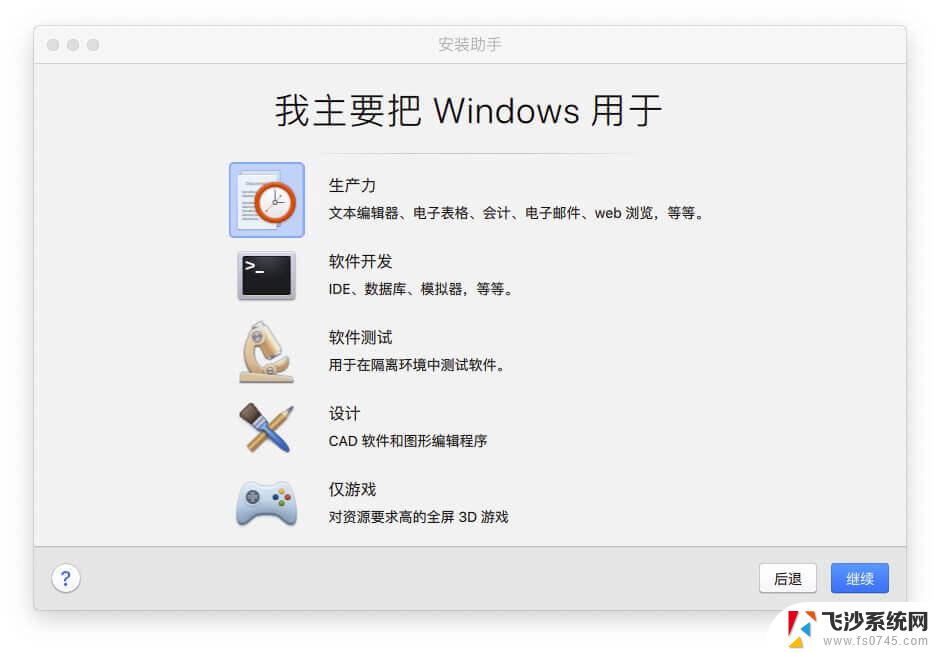 苹果笔记本换成win7系统 苹果系统改win7教程
苹果笔记本换成win7系统 苹果系统改win7教程2024-09-10
-
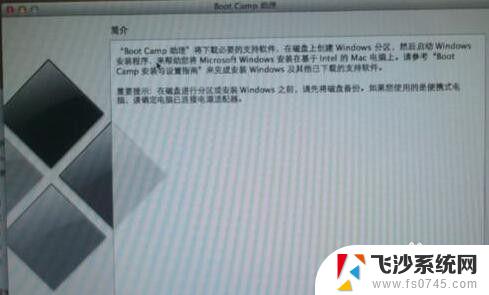 苹果笔记本双系统windows键盘失灵 苹果笔记本双系统win7键盘鼠标无反应问题
苹果笔记本双系统windows键盘失灵 苹果笔记本双系统win7键盘鼠标无反应问题2023-09-13
-
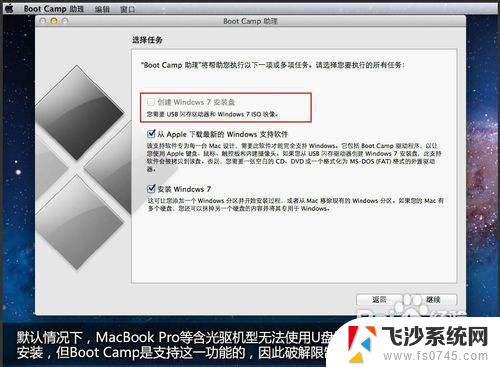 苹果 u盘装win7系统 破解苹果Boot Camp限制的方法
苹果 u盘装win7系统 破解苹果Boot Camp限制的方法2023-11-10
-
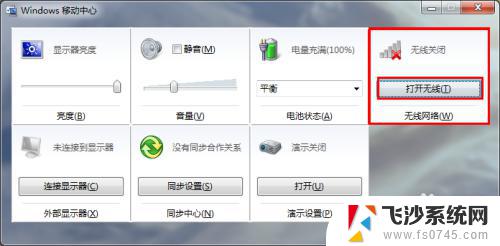 win7笔记本关闭wifi win7如何打开笔记本WIFI功能
win7笔记本关闭wifi win7如何打开笔记本WIFI功能2023-10-20
- win7笔记本搜不到家里的wifi WIN7笔记本无法连接WiFi怎么办
- win7系统如何打开蓝牙 Win7笔记本开启蓝牙的步骤
- 如何在mac.上装win7 苹果mac装windows系统教程
- win7笔记本如何恢复出厂设置 win7笔记本电脑恢复出厂设置步骤
- win7笔记本没有wifi连接功能 win7无线网络连接无法连接
- 笔记本windows7怎么连接wifi Win7系统笔记本wifi连接教程
- win7如何断网 win7怎么手动断网
- vmware win7共享文件夹在哪 VMware虚拟机Win7设置共享文件夹权限
- winds7开机密码忘记了怎么办 win7系统忘记密码无法登录怎么办
- win7耳机插在电脑上还是外放 win7耳机插上外放有声音怎么办
- 电脑window7怎么连接wifi Win7怎么连接WiFi网络
- 电脑连不上网有个黄色感叹号 Win7连不上网出现黄色感叹号怎么处理
win7系统教程推荐
- 1 win7电脑之间怎么共享文件 WIN7共享文件给其他电脑步骤
- 2 w7图标大小怎么设置在哪里 win7如何调整桌面图标大小
- 3 win7扩展屏不显示任务栏 win7双显示器如何显示相同任务栏
- 4 win7自带键盘怎么打开 win7内置键盘如何打开
- 5 win8快速换成win7系统 联想电脑win8换win7图文教程
- 6 win7笔记本没有wifi连接功能 win7无线网络连接无法连接
- 7 windows图标字体颜色 Win7/8桌面图标字体颜色改变技巧
- 8 win7代码0×0000050 win7系统蓝屏代码0x00000050解决步骤
- 9 windows 如何切换windows 系统版本 电脑怎么切换到win7系统
- 10 怎么激活windows 7系统 win7激活后出现黑屏怎么处理